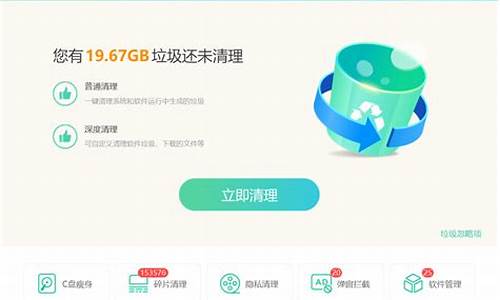电脑系统被停用咋解开开机密码,电脑系统被停用咋解开
1.win10系统账户被管理员停用了怎么办
2.win10系统提示你的账户已被停用,请向系统管理员咨询如何解决
3.win7您的账户已被停用,请向系统管理员咨询解决方法

很多朋友在更新完win11后,发现自己登录时显示你的账户已被停用进不去了,这是因为我们可能因为某些原因不小心禁用了自己的账户,只需要进入安全模式或者进入另一个账户就可以了。
win11系统显示你的账户已被停用怎么办
1、我们如果有其他的账户的话,可以直接进入另一个账户进行操作。
2、如果没有其他账户,可以使用电源键重复开机3次及以上,进入安全启动。
3、然后进入“高级选项”,选择“启动设置”,选择“安全模式”启动。
4、进入安全模式或使用其他账户进入系统后,右键“此电脑”,点击“管理”
5、接着在本地用户和组中点击“用户”,找到我们的用户,双击打开。
6、然后取消勾选下方的“用户已禁用”就可以了。
win10系统账户被管理员停用了怎么办
方法如下:
一、
1、长按电源键强制关机再开机看到WIN10登陆界面时再次长按电源键强制关机,如此三次后再开机会看到“查看高级修复选项”的按钮,点此按钮会进入WINRE环境,选择“疑难解答”;
2、依次选择“高级选项”-“启动设置”,然后点“重启”;
3、重启电脑后,在启动设置页面后按F4键“启用安全模式”;
4、在安全模式下,系统会自动从默认是禁用的Administrator账户登录进桌面,然后在开始按钮上点右键选择命令提示符(管理员),打开命令窗口后输入命令net user administrator /active:yes开启内置的Administrator账户,正常重启系统进入Administrator账户下创建新的管理员账户,如果需要再次关闭默认的Administrator账户可在命令提示符(管理员)下输入net user administrator /active:no来关闭该账户。
二、
1、用U盘做成启动盘进PE或光盘也可以;(U盘启动制作方法) ?
2、U盘进PE后进入到C:\WINDOWS\SYSTEM32\文件夹下,找到当前目录下的sethc.exe。 ?
3、把sethc.exe改名成sethc.exe.bak ;?
4、复制cmd.exe到当前目录并改名为sethc.exe; ?
5、再复制cmd.exe到当前目录(\system32)下的dllcache目录里改名为sethc.exe; ?
6、拔出U盘启动盘,重启计算机;?
7、开机后到了登陆界面,狂按shift键,此时会弹出cmd窗口;?
8、输入 net user administrator,然后账户启用=yes搞定。
win10系统提示你的账户已被停用,请向系统管理员咨询如何解决
解决方法如下:
1、打开电脑,系统提示“你的账户已被停用,请向系统管理员咨询”。使用电源键强行开关机3-5次。
2、当重复开机3-5次左右,系统会弹出“恢复”,点击“查看高级恢复选项”。
3、依次点击“继续”-“启动设置”-“重启”,如下图所示。
4、重启之后,系统自动进入“启动设置”界面,按数字4进入“启动安全模式”。
5、电脑会自动已管理员账户进入安全模式,点击“此电脑”-“属性”。
6、打开“计算机管理”点击“用户”,选择被停止的用户,右键选择“属性”。
7、最后在打开的窗口中,取消“账户已被禁用”勾选,重启即可正常使用。
win7您的账户已被停用,请向系统管理员咨询解决方法
最近有win10系统用户在咨询这样一个情况,就是电脑突然提示“你的账户已被停用,请向系统管理员咨询”,碰到这样的问题该怎么办呢,接下来给大家带来win10系统提示“你的账户已被停用,请向系统管理员咨询”的具体解决方法。
解决方法一:
1、此情况可以长按电源键强制关机再开机看到WIN10登陆界面时再次长按电源键强制关机,如此三次后再开机会看到“查看高级修复选项”的按钮,点此按钮会进入WINRE环境,选择“疑难解答”;
2、选择“高级选项”;
3、选择“启动设置”;
4、在启动设置界面点“重启”;
5、重启到启动设置页面后按F4键“启用安全模式”;
在安全模式下,系统会自动从默认是禁用的Administrator账户登录进桌面,然后按WIN+I开启系统设置,选择账户,添加一个新的本地管理员账户后重启即可用新的账户登录系统了。
方法二:
1、首先重启--(正常启动);
2、按F8--(这个大家都知道-开机选项)
3、选择安全模式--(注意:不是带命令的安全模式,是安全模式。F8第一个选项)然后输入c:windowssystem32compmgmt.msc命令,点击确定进入计算机管理界面;
4,则可直接右键点击桌面计算机,选择管理;
5、进入计算机管理界面,依次点击本地用户和组用户;
6、在右方用户列表中,右键点击administrator选择属性选项;
7、进入用户属性对话框,将账号已停用前方勾取消,然后点击驱动;
8、设置完成,注销电脑,重新启动,问题解决
关于win10系统提示“你的账户已被停用,请向系统管理员咨询”如何解决就给大家介绍到这边了,希望以上教程内容可以帮助到大家。
我们在使用win7系统开机时,有时候会看到您的账户已被停用,请向系统管理员咨询的提示,从而开不了机无法正常使用。这种情况一般都是用户被禁用了,可以在安全模式中解除禁用,下面就一起看看具体方法吧。
win7您的账户已被停用,请向系统管理员咨询解决方法
方法一:
1、首先重启电脑,然后在开机时按键盘的“F8”键,选择进入“安全模式”。
2、进入安全模式之后,点击“开始”,打开“控制面板”。
3、将右上角的“查看模式”改为“大图标”。
4、选择“管理工具”。
5、在管理工具中找到“计算机管理”。
6、在计算机管理中打开“系统工具”。
7、选择“本地用户和组”。
8、右键点击“administrator”,选择“属性”。
9、在属性界面中取消勾选“账户已禁用”,然后点击确定即可。
方法二:
如果上面的方法无效,可能是系统内部出现了错误,需要重装系统解决。
1、首先准备一个u盘,制作成系统盘。
2、将需要安装的系统放入u盘。
u盘重装系统win7下载
这款系统是专为u盘重装打造,全程使用离线安装模式,可以避免网上的外部文件病毒入侵到系统中,保护系统和隐私安全。
此外,该系统还优化了安装过程,只需要简单几步就能够完成安装,非常适合电脑新手安装使用。
3、准备好u盘之后,将它插入电脑usb接口,打开/重启电脑。
4、启动过程中按下热键(一般是“F12”不同电脑不一样,可以看说明书或者查询)进入bios设置。
5、在bios设置中将启动项改为u盘,一般是带USB的选项。
6、之后重启电脑,选择u盘启动,就可以进入pe系统了。
7、在pe系统中找到下载好的重装系统,双击运行。
8、最后等待系统重装完成,电脑自动重启,重启过程中拔出u盘,再等待进入新系统即可。
声明:本站所有文章资源内容,如无特殊说明或标注,均为采集网络资源。如若本站内容侵犯了原著者的合法权益,可联系本站删除。